Штампы
Штампы в PDF документах являются инструментом комментирования и представляют собой аналог оттиска печати на бумаге.
Для добавления штампа в документ в меню Комментарии выберите пункт Штамп или нажмите соответствующую кнопку Штамп ![]() на панели инструментов и в открывшейся палитре штампов выберите необходимый образец.
на панели инструментов и в открывшейся палитре штампов выберите необходимый образец.
К штампу, как и к любому инструменту комментирования, можно добавить описание, которое будет отображаться в окне комментария. Изменить параметры окна комментария вы можете в Инспекторе объектов.
В Master PDF Editor можно использовать предустановленные штампы или создавать свои собственные. Предустановленные штампы делятся на две группы: стандартные и динамические.
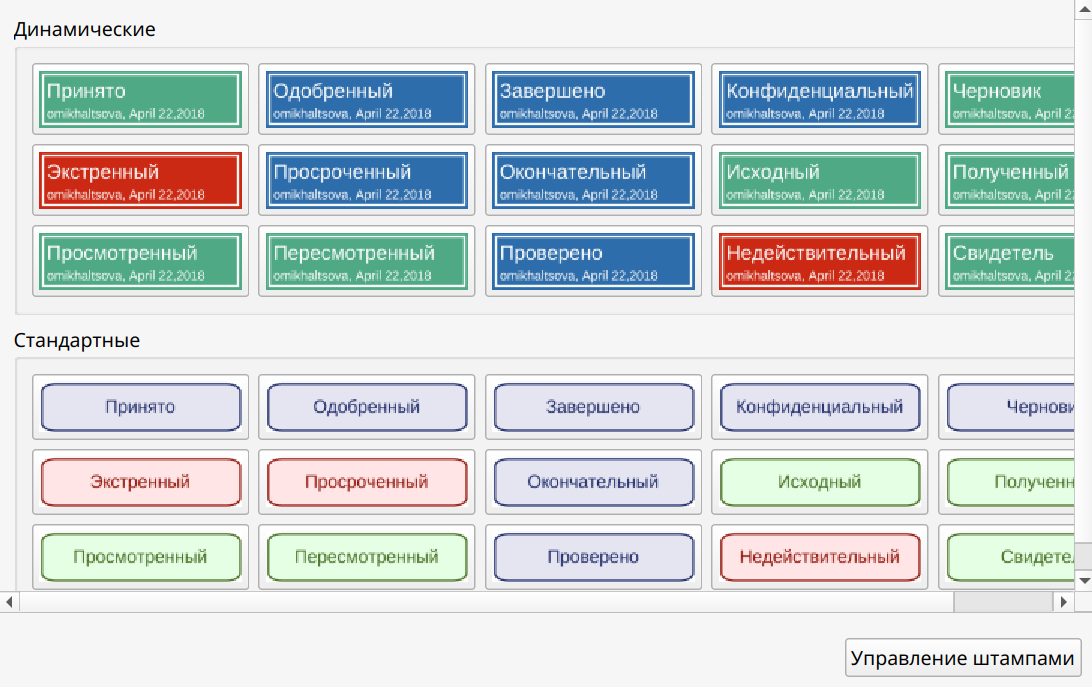
Стандартные штампы содержат только неизменяемую информацию — название штампа и имя автора. Динамические штампы, помимо названия штампа и имени автора, содержат информацию, получаемую из компьютера на момент установки штампа: системные дату и время.
Имя автора можно изменить в главном меню Инструменты > Параметры вкладка Комментарии пункт Автор. Название штампа, как и в стандартных, остается неизменным.
Также Master PDF Editor предоставляет возможность создавать пользовательские штампы, отличающиеся от стандартных и имеющие уникальную надпись. Для создания пользовательского штампа нажмите кнопку Управление штампами в палитре штампов. В окне Пользовательские Штампы нажмите кнопку Добавить и в открывшемся диалоговом окне Редактировать Штамп задайте имя штампа, выберите шаблон и введите текст, который будет отображаться на штампе. После нажатия кнопки OK созданный штамп отобразится в списке Штампы и после закрытия окна будет доступен в палитре штампов.
Для редактирования либо удаления созданных штампов в диалоговом окне Пользовательские Штампы выберите штамп и нажмите соответствующую кнопку Изменить или Удалить.
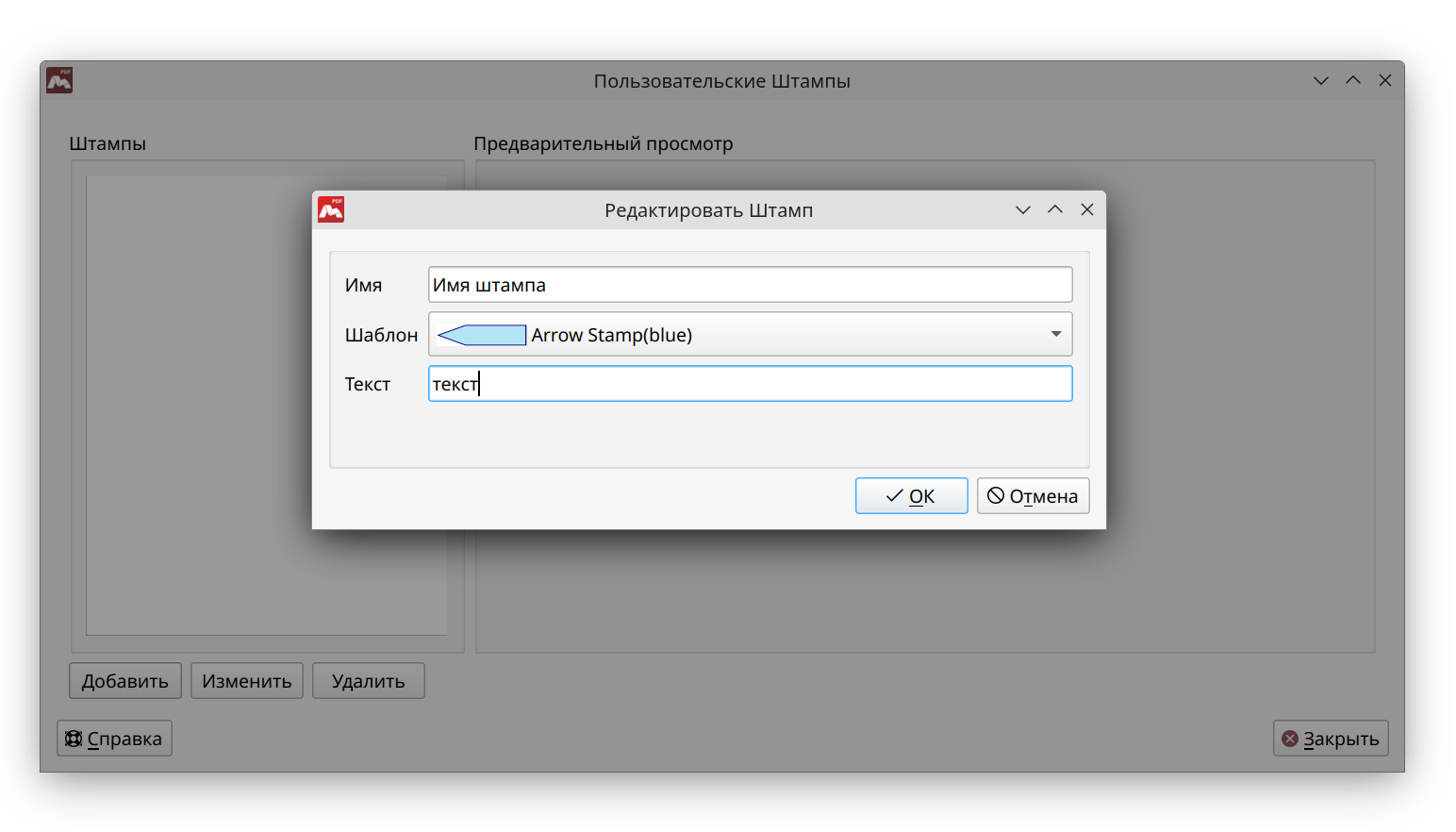
Читайте также:
Комментирование PDF документов, используя инструменты рисования
Инструменты измерения — комментирование PDF файлов
Создание и редактирование заметок в PDF документах
